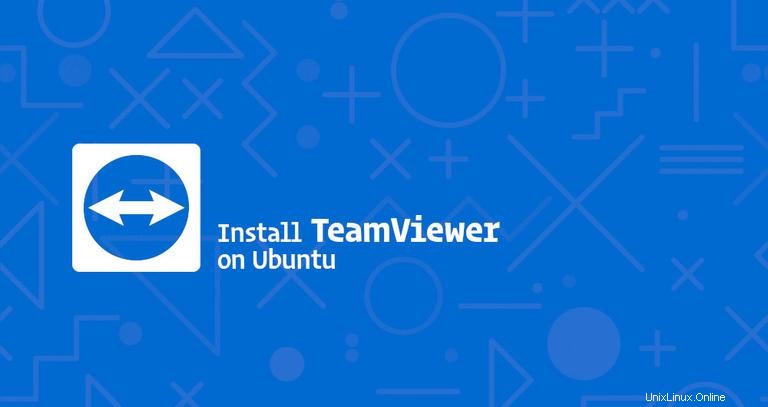
TeamVieweri je multiplatformní řešení, které lze použít pro dálkové ovládání, sdílení plochy a přenos souborů mezi počítači.
TeamViewer je proprietární počítačový software a není součástí úložišť Ubuntu. Tento tutoriál vysvětluje, jak nainstalovat TeamViewer na Ubuntu 18.04. Stejné pokyny platí pro Ubuntu 16.04 a jakoukoli jinou distribuci založenou na Debianu, včetně Debianu, Linux Mint a Elementary OS.
Předpoklady #
Než budete pokračovat v tomto tutoriálu, ujistěte se, že jste přihlášeni jako uživatel s právy sudo.
Instalace TeamViewer na Ubuntu #
V době psaní tohoto článku je nejnovější stabilní verze TeamViewer verze 14.0.12762.
Chcete-li nainstalovat TeamViewer do systému Ubuntu, proveďte následující kroky:
1. Stáhněte si TeamViewer #
Otevřete terminál buď pomocí Ctrl+Alt+T klávesovou zkratkou nebo kliknutím na ikonu terminálu.
Stáhněte si nejnovější verzi TeamViewer .deb balíček s následujícím wgetcommand:
wget https://download.teamviewer.com/download/linux/teamviewer_amd64.deb2. Nainstalujte TeamViewer #
Nainstalujte TeamViewer .deb balíček vydáním následujícího příkazu jako uživatel s právy sudo:
sudo apt install ./teamviewer_amd64.deb
Na výzvu Do you want to continue? [Y/n] , zadejte Y pokračovat v instalaci.
Spouštění TeamViewer #
Nyní, když je TeamViewer nainstalován na vašem systému Ubuntu, můžete jej spustit buď z příkazového řádku zadáním teamviewer nebo kliknutím na ikonu TeamViewer (Activities -> TeamViewer ):
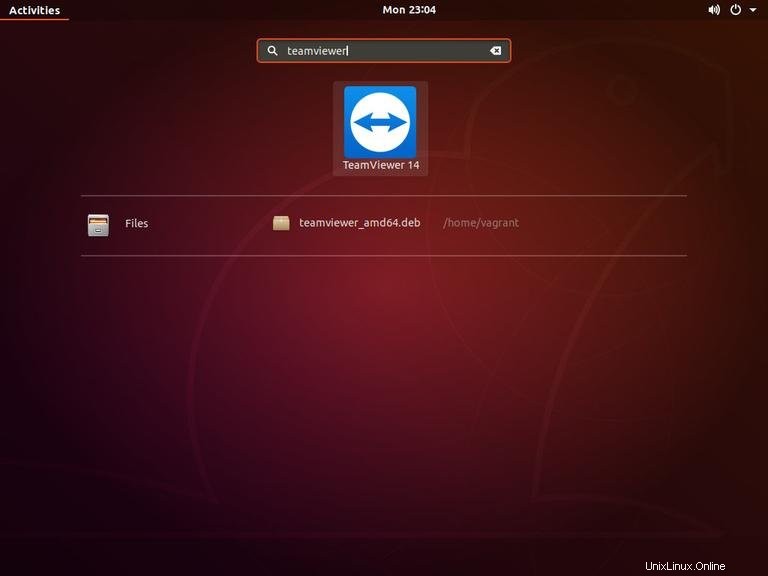
Při prvním spuštění TeamViewer se zobrazí okno podobné následujícímu. Přijměte podmínky licenční smlouvy kliknutím na License Agreement tlačítko.
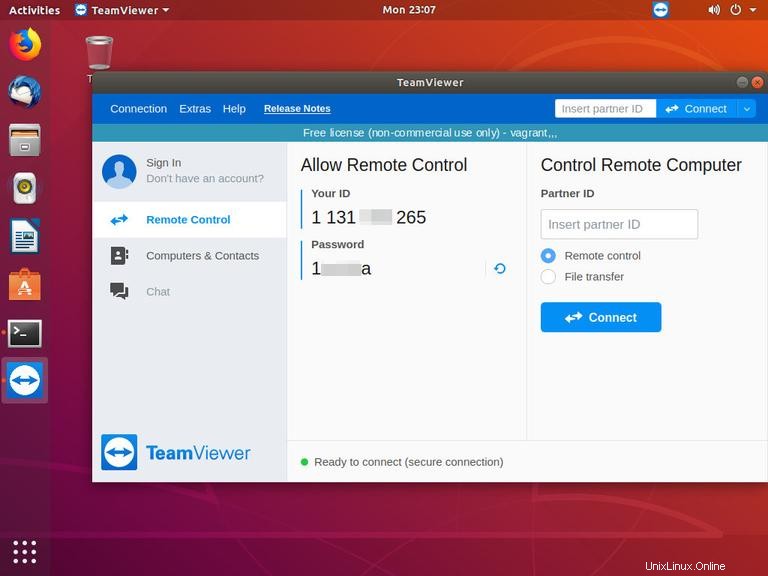
Otevře se TeamViewer a uvidíte něco jako následující.
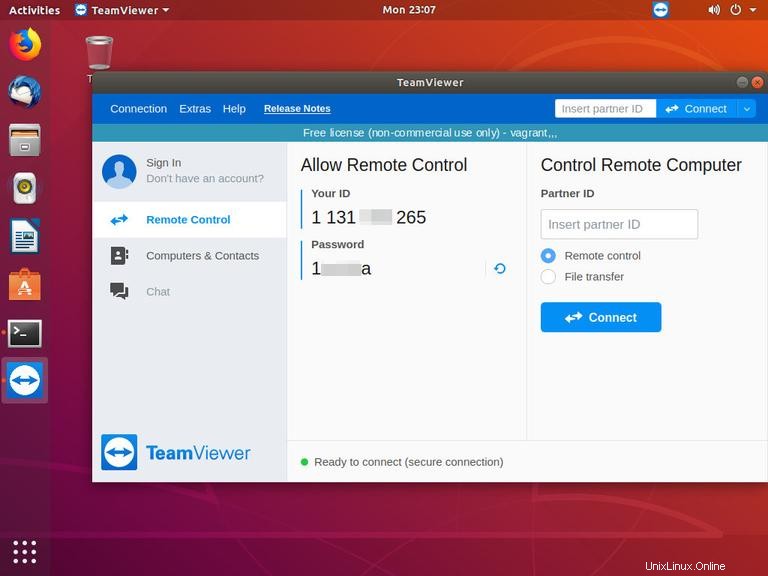
Gratulujeme, v tuto chvíli máte na ploše Ubuntu nainstalovaný TeamViewer. Nyní se můžete připojit ke svému známému nebo zákaznickému počítači a poskytnout okamžitou pomoc.
Aktualizace TeamViewer #
Během procesu instalace bude do vašeho systému přidáno oficiální úložiště TeamViewer. K ověření obsahu souboru můžete použít příkaz cat:
cat /etc/apt/sources.list.d/teamviewer.list...
deb http://linux.teamviewer.com/deb stable main
# deb http://linux.teamviewer.com/deb preview main
...
Tím je zajištěno, že vaše instalace TeamViewer bude automaticky aktualizována, jakmile bude vydána nová verze prostřednictvím standardního nástroje Software Update pro váš počítač.